|
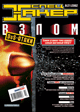
БОРЬБА СО ШПИОНАМИ
spyware
Спецвыпуск Xakep, номер #021, стр. 021-070-3
AD-AWARE - СРЕДСТВО ИЗБАВЛЕНИЕ ОТ ШПИОНОВ
Что делать, если на компе уже установлены шпионы? Они ведь расходуют не только сетевой трафик, но и ресурсы твоего компа. Для проверки наличия шпионов или для того, чтобы убедиться в обратном, компанией LavaSoft (http://www.lavasoftusa.com) была выпущена программа Ad-aware. Ad-aware - бесплатная утилита для массового уничтожения "шпионов", работает под всеми ОС Windows (Win9x, WinMe, Win2k, WinXP). Так что лезь на сайт и качай. Зачем? Сканируя все диски и реестр, она находит шпионов, проверяя их по заготовленной базе данных (которая постоянно пополняется) и удаляет их.
Посмотрим, как воспользоваться Ad-aware так, чтобы комп стал почище, а система продолжала функционировать без глюков.
Разработчики этой софтины полностью обезопасили процесс удаления шпионов. В версиях Ad-aware старше 5.82 можно (нужно!) делать резервную копию перед удалением и при желании возвращать все на место. Ведь после исчезновения шпионов, которые встроены в нужные тебе программы, последние запросто могут перестать работать.
После запуска Ad-aware надо выбрать в меню слева области сканирования. Так как в памяти компа уже могут быть запущены шпионы, то рекомендую выбрать и сканирование памяти, которое не займет много времени даже на слабых машинах. Затем нажми на кнопку Scan, "откинься на спинку кресла" и наблюдай за работой программы :). После сканирования прогой будет представлен отчет с указанием количества шпионов и мест их дислокации или радостной вестью об отсутствии таковых. Отчет представляет собой таблицу из трех полей. В первом поле указывается тип шпиона (M - модуль, K - ключ реестра, V - значение ключа реестра, F - папка). Следующее поле содержит название системы, к которой относится приложение. Третье поле оставлено под детали о каждой находке (расположение приложения, значение ключа реестра и т.п.).
На этом этапе можно просмотреть и сохранить логи в текстовом файле для изучения работы шпионов. Здесь тебе решать, каких шпионов убить, а каких оставить. Но лучше с криком "Мочи их всех!" нажать на Continue и очистить свой комп.
В случае, если после удаления шпионов что-то перестало работать или появились ошибки в работе, которые ранее не наблюдались, то в любой момент можно восстановить исходное состояние. Для этого нужно будет залезть в тот же пункт Backups и выбрать нужную резервную копию, которая автоматически создается при удалении найденных шпионов.
НАСТРОЙКА "ПОД СЕБЯ"
Ad-aware изначально нормально настроена на удаление шпионов, но для более продвинутых пользователей (к коим ты, безусловно, относишься) существует возможность изменения стандартных настроек. Для попадания в меню настроек нужно просто нажать кнопку Customize Ad-aware.
Рассмотрим назначение всех менюшек по очереди.
General Options
Здесь меняются основные настройки Ad-aware. Перед тобой шесть пунктов:
1) Mark all references by default: если установлено, то все найденные при сканировании шпионы будут выделяться для удаления. Хотя при этом можно и отменить выделение вручную.
Назад на стр. 021-070-2 Содержание Вперед на стр. 021-070-4
|